Brand alle video's in populaire formaten op dvd/blu-rayschijven met hoge kwaliteit.
iSkysoft DVD Creator: een volledige review en het beste alternatief
Het bezitten van fysieke kopieën van je favoriete films heeft iets speciaals voor verzamelaars, dus ze op dvd branden is dé manier om dit te realiseren. Hiervoor heb je iSkysoft DVD Creator nodig, vooral voor Mac-gebruikers zoals jij. Hoe werkt het? Heeft het ingebouwde bewerkingstools? Is het budgetvriendelijk? Deze review van iSkysoft DVD Creator neemt je mee in de zoektocht om te bepalen of het de juiste keuze voor je is of dat je een alternatief zoekt voor je dvd-behoeften. Ontdek het nu!
Gidslijst
Wat is iSkysoft DVD Creator: functies, voor- en nadelen Is iSkysoft DVD Creator gratis te gebruiken? Hoe werkt iSkysoft DVD Creator? Eenvoudige stappen Het beste alternatief voor iSkysoft: 4Easysoft DVD CreatorWat is iSkysoft DVD Creator: functies, voor- en nadelen
Het is fijn om te weten dat er een tool als iSkysoft DVD Creator op Mac is waarmee je moeiteloos video's kunt branden en aangepaste dvd's kunt maken. Hoewel het een intuïtieve interface heeft en inderdaad een functie voor het maken van dvd's, welke andere functies kun je verwachten? Lees hieronder wat iSkysoft DVD Creator biedt en welke nadelen je kunt ondervinden tijdens het maken van je schijf.
Kenmerken van iSkysoft DVD Creator:
•Ondersteuning voor meerdere formaten. Deze software ondersteunt een groot aantal videoformaten, waaronder bekende formaten als MP4, MOV, MKV en nog veel meer. U kunt er vrijwel elke video mee op dvd branden.
•Ondersteuning voor DVD/Blu-ray/CD. Naast het maken van DVD's ondersteunt iSkysoft ook het branden van bestanden naar Blu-ray-schijven en CD's, waardoor u een Blu-ray-output in high-definition en geweldige CD-muziek krijgt.
•DVD-menusjablonen. Hier vindt u vooraf ontworpen menu's die u kunt aanpassen, zodat u uw dvd's een persoonlijke look kunt geven.
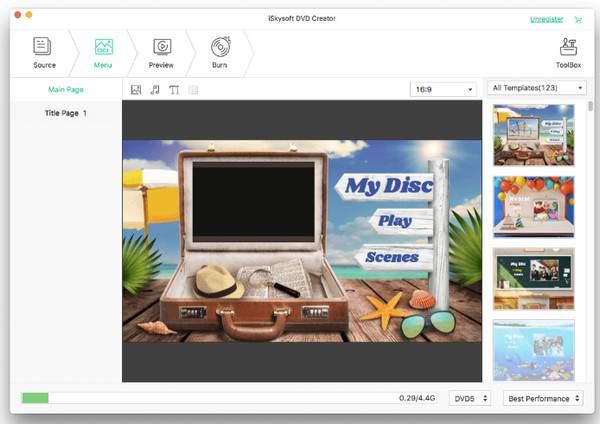
•ISO-bestanden en -mappen. Naast het branden van video's op schijven, kunt u met iSkysoft ook ISO-bestanden en -mappen aanmaken, wat ideaal is voor digitale opslag en toekomstig branden.
•Bewerkingshulpmiddelen. Voordat u uw video's op schijf brandt, kunt u de bewerkingsfuncties van het programma gebruiken, zoals bijsnijden, trimmen, roteren en meer, om de kwaliteit van uw video's te verbeteren.
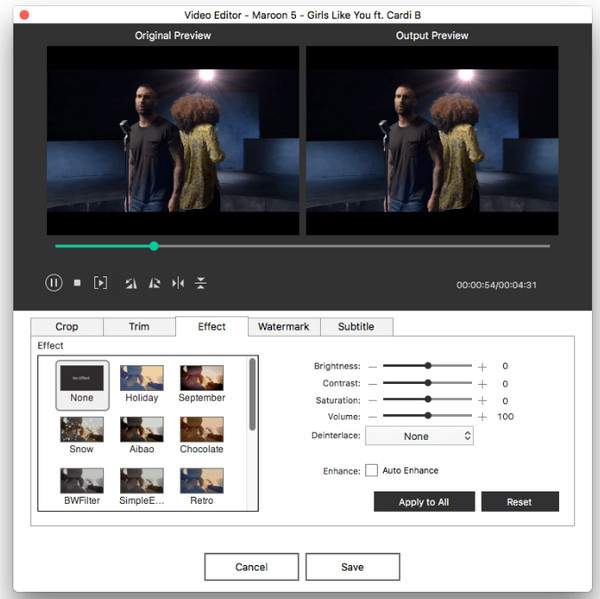
•Batchverwerking. Heb je meerdere video's die je wilt branden? Geen probleem met iSkysoft, want het beschikt over batchverwerking, wat tijd en moeite bespaart bij het maken van videocollecties.
Voordelen van iSkysoft DVD Creator:
•Heeft een eenvoudig te navigeren scherm dat perfect is voor zowel beginners als professionals.
•Zorg ervoor dat de resultaten altijd van hoge kwaliteit zijn, zowel voor dvd als voor Blu-ray.
•Brand snel een DVD zonder de originele videokwaliteit te beïnvloeden.
•Maak professionele en aantrekkelijke dvd's met aanpasbare menu's.
Nadelen van iSkysoft DVD Creator:
•Weinig geavanceerde mogelijkheden, zoals bewerken, beperkte sjablonen, enz.
•Soms lukt het niet om meerdere videocollecties te laden.
Is iSkysoft DVD Creator gratis te gebruiken?
Kan ik iSkysoft DVD Creator gratis gebruiken? Er is een proefversie beschikbaar waarmee je alle functies kunt uitproberen voordat je overstapt op een van de professionele abonnementen. Er is ook een gratis versie, maar net als alle andere software kent het beperkingen waardoor je de volledige functionaliteit niet kunt benutten.
Hieronder vindt u de volledige details van de beperkingen en leest u later hoe de volledige betaalde versie verschilt van de vermelde verschillende licenties van iSkysoft DVD Creator.
Beperkingen van de gratis versie:
1. De gratis versie beperkt specifieke functies, zoals het maken of branden van dvd's en Blu-rays, met alle functies van de volledige versie. Je kunt slechts een beperkt aantal video's branden.
2. Houd er rekening mee dat er aan het einde van uw dvd's een watermerk op uw dvd's verschijnt. Dit is een groot nadeel als u een schone en professioneel ogende fysieke kopie van uw films en video's wilt.
3. Er zijn tijdslimieten of limieten aan het aantal DVD's dat je kunt maken, waardoor het lastig kan zijn om op de lange termijn optimaal te genieten van iSkysoft DVD Creator.
4. Ten slotte heb je met de gratis versie geen toegang tot de verzameling dvd-menu's, aangezien dit alleen mogelijk is in de betaalde versie. Hierdoor heb je slechts beperkte mogelijkheden om je dvd's te personaliseren.
Verschillende licenties voor Windows en Mac:
Eeuwigdurende licentie. Profiteer ervan voor $55,95 op 1 pc en $59,95 op 1 Mac, zodat u alle functies krijgt zonder dat u zich zorgen hoeft te maken over verlengingskosten. U ontvangt updates voor de software; daarna kunt u beslissen of u een upgrade wilt aanschaffen.
Gezinslicentie. Kies deze licentie voor $89.98 voor 2 tot 5 pc's en $264.95 voor 6 tot 10 pc's; voor Mac-computers is deze beschikbaar voor $132.95 voor 2 tot 5 Macs en $294.95 voor 6 tot 10 Macs. Dit is perfect als je iSkysoft thuis wilt gebruiken en het eerste jaar wilt profiteren van alle functies en gratis updates.
Hoe werkt iSkysoft DVD Creator? Eenvoudige stappen
Nu je iSkysoft DVD Creator hebt leren kennen, wil je misschien nu leren hoe het werkt voor het maken van dvd's. Hier is een korte handleiding voor je:
Stap 1Start iSkysoft DVD Creator op je computer. Vergeet niet je lege schijf in het station te plaatsen voordat je begint. Klik vervolgens op de modus "Een dvd-videoschijf maken", zoek alle bestanden die je wilt branden en sleep ze naar het hoofdvenster van het programma.
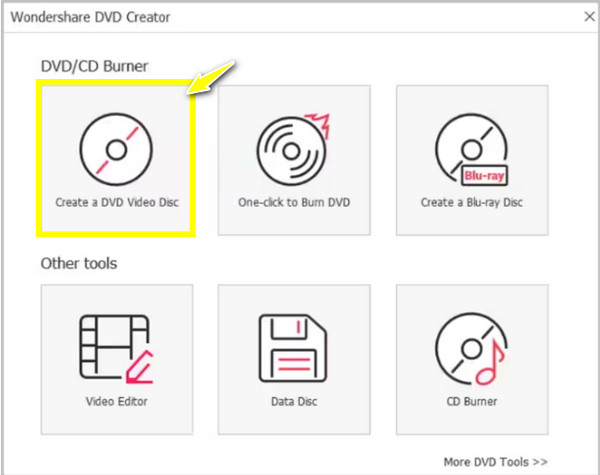
Stap 2Je kunt beginnen door op de knop 'Bewerken' naast de miniatuur te klikken. Ga vervolgens naar het gedeelte 'Menu' om een thema te selecteren dat je leuk vindt voor je dvd. Controleer de structuur in het linkerdeelvenster; je kunt desgewenst ook een nieuwe miniatuur kiezen.
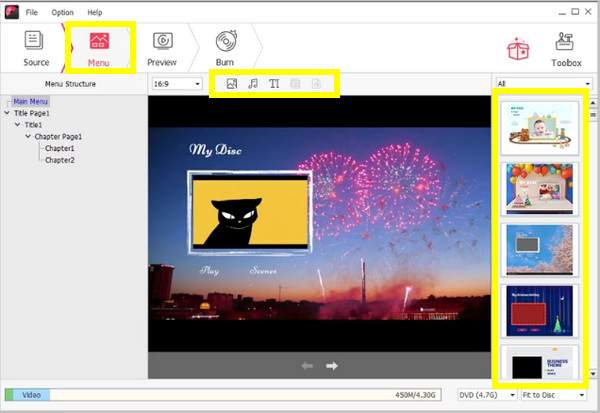
Stap 3Klik vervolgens op 'Voorbeeld' om verder te gaan en te bekijken hoe je dvd-video eruitziet. Ben je tevreden? Sluit dan af met 'Branden'. Selecteer hier het keuzerondje 'Branden op schijf' en geef de map van je geplaatste dvd op. Klik op 'Branden' om het maken van je dvd te starten.
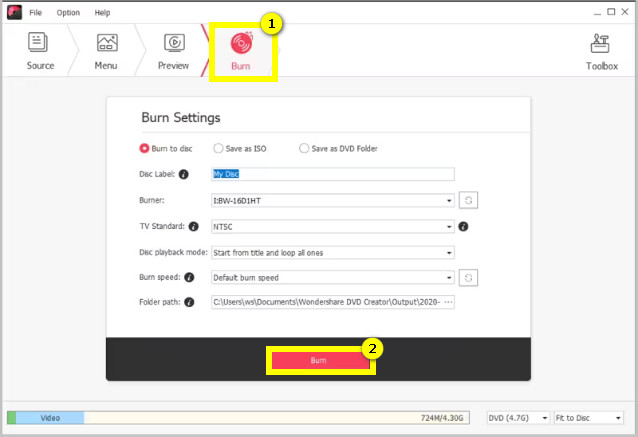
Het beste alternatief voor iSkysoft: 4Easysoft DVD Creator
Hoewel iSkysoft DVD Creator een uitstekende keuze is voor het branden en creëren van DVD's/Blu-rays, zijn er ook andere uitstekende alternatieven beschikbaar. Hieronder vindt u de beste alternatieven:
1.4Easysoft DVD Creator
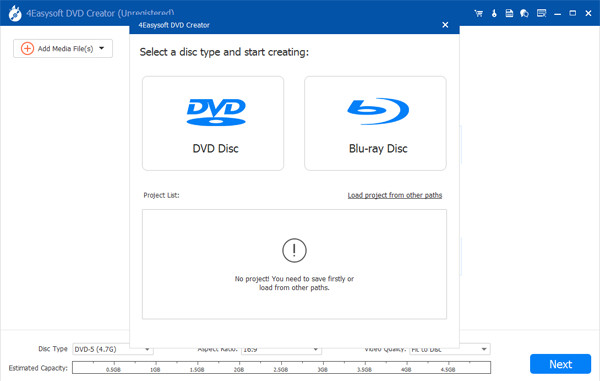
4Easysoft DVD Creator staat bekend als een van de beste dvd-maker Software voor Windows/Mac. Het heeft krachtige functies en een gebruiksvriendelijke interface, vergelijkbaar met iSkysoft DVD Creator, maar met een aantal unieke voordelen. Wat betreft dvd-menusjablonen biedt het programma meer flexibiliteit, waardoor je uit verschillende sjablonen kunt kiezen en de achtergronden, knoppen en tekst kunt aanpassen. Het heeft ook bewerkingstools waarmee je videobestanden kunt knippen, bijsnijden, roteren en samenvoegen, en ondertitels, achtergrondmuziek en meer kunt toevoegen! Een andere verbetering is dat het geen watermerken toevoegt, of je nu een gratis of betaalde versie gebruikt, wat altijd zorgt voor een professioneel ogend resultaat.

Importeer en brand eenvoudig bijna elk videobestand (MP4, AVI, MOV, etc.) naar DVD en Blu-ray.
Brand video's op schijven voor verbluffende high-definition-uitvoer, zelfs 4K.
Maak dvd's van meerdere video's tegelijk zonder kwaliteitsverlies.
Dankzij de hoge brandsnelheid kunt u snel dvd's en Blu-rays branden.
100% Veilig
100% Veilig
2.Xilisoft DVD Creator
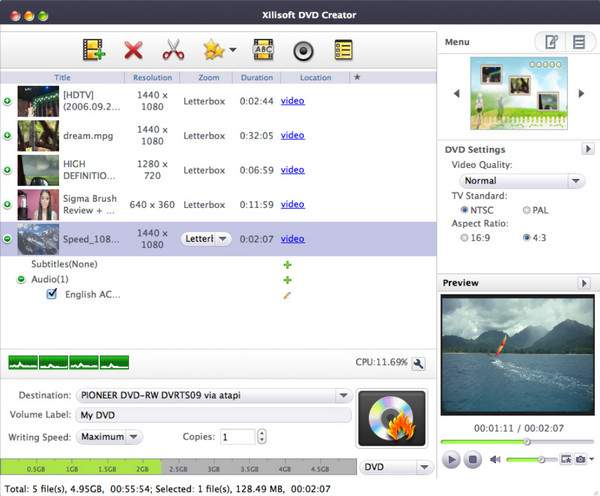
Als je op zoek bent naar een alternatief voor iSkysoft DVD Creator dat niet alleen als dvd-maker werkt, is Xilisoft de juiste keuze. Hiermee kun je je dvd's personaliseren met verschillende bewerkingstools zoals trimmen, croppen en meer. Bovendien beschikt het over een gebruiksvriendelijke interface, waardoor het voor iedereen, ongeacht of ze technisch onderlegd zijn of niet, gemakkelijk is om te navigeren en vertrouwd te raken met de functies van de software.
- Pluspunten
- Hoge brandsnelheid, produceert snel schijven.
- Zorg voor robuuste bewerkingsfunctionaliteiten.
- Kan multi-track DVD's maken.
- Nadelen
- Gebruikers moeten het aanschaffen alvorens ze het kunnen gebruiken.
- Er worden alleen dvd's gemaakt in standaarddefinitie.
3.Cisdem DVD-brander
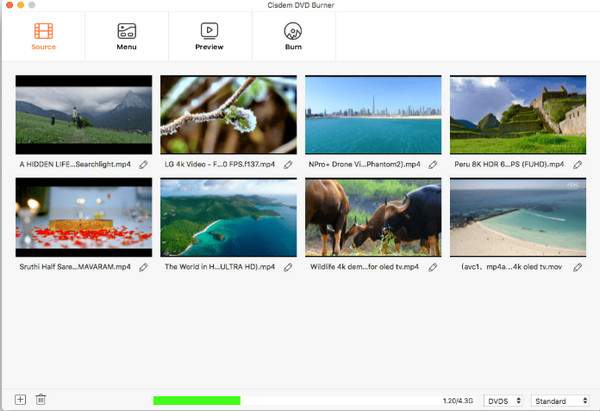
Cisdem DVD-brander zal ook niet teleurstellen bij het afhandelen van diverse schijfbrandtaken. Als alternatief voor iSkysoft DVD Creator ondersteunt deze tool meerdere videobestandstypen, evenals audiobestanden. Dankzij de foutpreventiefunctie belooft het je ook een snel brandproces, zelfs wanneer je te maken hebt met beschadigde mediabestanden.
- Pluspunten
- Zorg voor een hoge kwaliteit, zowel bij het afspelen als bij de opslag.
- Ondersteuning voor meerdere video- en audioformaten.
- Maak effectief DVD- en ISO-bestanden.
- Nadelen
- Biedt geen proefversie aan, in tegenstelling tot iSkysoft.
- Beperkte videoaanpassingen, zoals video-effecten/overgangen.
Conclusie
iSkysoft DVD Creator biedt ongetwijfeld een solide reeks functies voor het maken van hoogwaardige fysieke kopieën van je video's en films. De intuïtieve interface en extra functies zoals dvd-menu's en bewerkingstools maken het een ideale keuze voor iedereen. Gebruikers zoals jij hebben echter mogelijk alternatieven nodig vanwege de hogere prijs en enkele beperkingen. Als je op zoek bent naar een betrouwbare en kosteneffectieve oplossing, 4Easysoft DVD-brander is een fantastische keuze. Met vergelijkbare functies, zoals een snelle dvd-brandsnelheid, batch-branden en meer, is het een waardig alternatief. Bovendien krijg je geen tijdslimiet of watermerk op je video's! Dus krijg met dit programma de dvd-creatie-ervaring die je verdient.
100% Veilig
100% Veilig



